想要了解自己的电脑系统自带的是什么windows10版本,我们可以通过查看win10版本号的方法实现.那么win10版本号怎么看呢?下面小编就教大家几种简单易操作的查看win10版本号的方法.
一般win10系统会隔段时间定期出新的版本进行更新升级, 这样可以让win10系统更加安全完善 。 有些网友使用win10系统的时间比较久了, 更新了几次系统后不知道目前使用的是什么windows10版本 。 我们可以通过查看win10版本号的方法了解相关信息, 下面小编就教下大家win10版本号怎么看 。
方法一:通过设置来查看win10版本号
1、在开始菜单中点击鼠标右键, 选择“设置”打开 。

文章插图
【怎样查看win10版本 详解windows10版本号怎么看】2、在打开的“windows设置”中, 点击“更新和安全” 。

文章插图
3、找到图示的“操作系统内部版本信息”(随电脑中安装的Windows10的大版本的不同, 这个位置也可能显示的是其他相近的文字), 点击该选项 。

文章插图
4、在“Windows规格”里就会显示“版本号”和“操作系统版本” 。
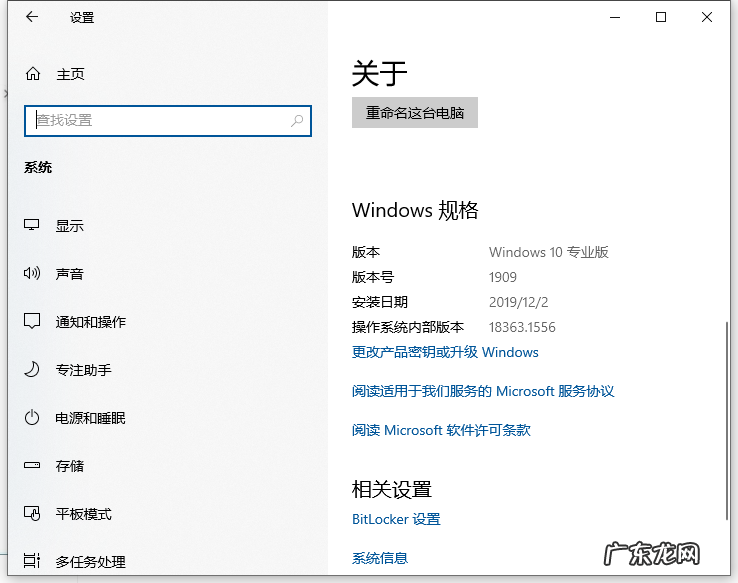
文章插图
方法二:使用WinVer命令查看Win10版本号
1、按下 Win + R打开运行菜单, 执行 winver 命令 。

文章插图
2、即可看到相关的版本和版本号信息 。
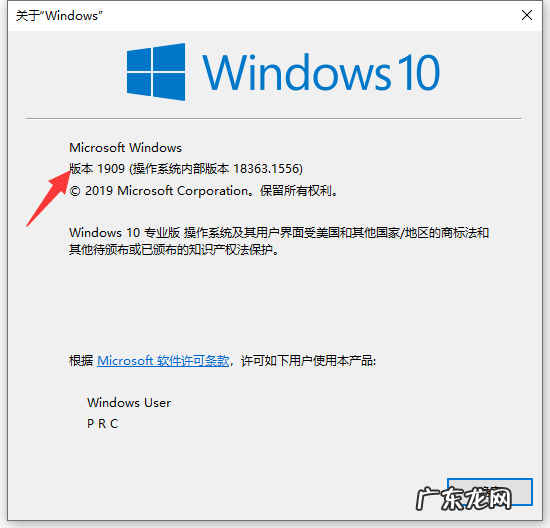
文章插图
方法三:使用命令行进行查看Win10版本号
1、打开命令提示符(Windows PowerShell) 。

文章插图
2、输入systeminfo | findstr Build回车即可查看 。
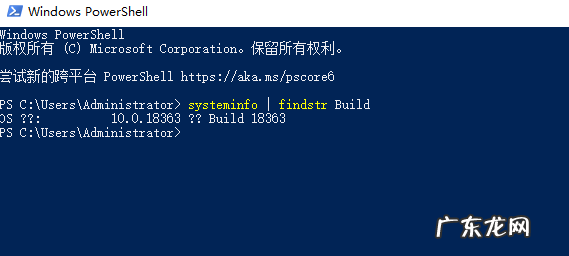
文章插图
以上便是几种简单易操作的查看win10版本号的方法, 有需要的小伙伴可以参照教程操作 。
- 开机按f12怎么重装系统 win10自带重装系统的方法介绍
- 大白菜一键装机 大白菜装机教程win10系统安装
- 命令提示符错误87 win10系统的错误代码0x80070057如何解决
- win2000安装版iso镜像 win10官方iso镜像下载教程
- 正版win10系统哪里下载 怎么下载win10正版系统
- win10专业版官方原版 windows10专业版下载地址
- win10桌面卡死无响应 win10桌面假死无响应怎么办的解决方法
- 怎样科学研究的协助小狗整理头发
- 怎样比喻时间很快 比喻时间过得很快的词
- win10桌面图标盾牌如何去掉 win10去掉桌面软件名称的教程
特别声明:本站内容均来自网友提供或互联网,仅供参考,请勿用于商业和其他非法用途。如果侵犯了您的权益请与我们联系,我们将在24小时内删除。
